Wenn Sie mehrere Sonoff- oder DIY-Tasmota-Geräte (z. B. intelligente Schalter, Sensoren usw.) haben, können sie schwierig zu verwalten sein, selbst wenn Sie ihnen statische IPs zugewiesen haben. Sie müssen immer noch ihre IP-Adressen im Auge behalten, um auf sie zugreifen und sie einzeln verwalten zu können.
Mit dem TasmoAdmin-Add-on (ehemals SonWEB) müssen Sie einem neuen oder vorhandenen Tasmota-Gerät nie wieder eine statische IP zuweisen oder sich merken, welches Gerät unter welcher IP verfügbar ist.
MAKEUSEOF VIDEO DES TAGES
Was ist das TasmoAdmin-Add-on?
TasmoAdmin ist ein Home Assistant Community-Add-on, das von erstellt wurde Frank Nihof die Sie auf Ihrem Home Assistant-Server installieren können, um alle Ihre Sonoff-Tasmota-Geräte über eine zentrale Webschnittstelle zu verwalten. Das Add-On kann Ihr drahtloses Netzwerk automatisch scannen, alle Tasmota-Geräte mit ihren IP-Adressen auflisten und verschiedene andere wichtige Informationen zu den Geräten anzeigen.
Mit TasmoAdmin auf Home Assistant können Sie:
- Automatisches Scannen und Auflisten von Sonoff-Tasmota-Geräten in Ihrem Netzwerk
- Verwalten Sie mehrere Sensoren und Schalter
- Überprüfen Sie den Status aller Geräte, ob sie online/offline sind
- Konfigurieren oder ändern Sie die Geräte über eine einzige Web-Benutzeroberfläche
- Aktualisieren Sie ein oder mehrere Geräte gleichzeitig mit OTA
- Laden Sie automatisch die neueste Firmware herunter
TasmoAdmin verfügt außerdem über eine reaktionsschnelle Web-Benutzeroberfläche und einen Nachtmodus.
Sie können entweder die Sonoff-Geräte kaufen oder die Tasmota-Firmware auf ESP8266-basierten Boards wie D1 Mini oder NodeMCU flashen, um Ihre eigenen intelligenten Geräte und Sensoren von einem privaten Smart Home aus zu bauen, wie zum Beispiel:
- DIY Alexa-unterstützter Einkanal-Smart-Switch
- 5-Kanal-SSR-basierter Schalter, der mit Alexa kompatibel ist
- 10 $ drahtlose IP-Überwachungskamera
- Smart-Motion-Sensing-Lichtschalter
- IR-Blaster für Smart Home
Installieren des TasmoAdmin-Add-ons auf dem Home Assistant-Server
Die Installation von TasmoAdmin ist recht einfach, wenn Sie Home Assistant auf einem Raspberry Pi installiert haben.
Die Schritte sind wie folgt:
- Melden Sie sich bei Ihrem Home Assistant-Server an und gehen Sie zu Einstellungen > Add-Ons und klicken Sie auf die Add-On-Store Taste.
- Suchen Sie in der Suche nach „TasmoAdmin“ und klicken Sie dann in den Suchergebnissen auf das Add-On „TasmoAdmin“.

- Klicken Installieren .
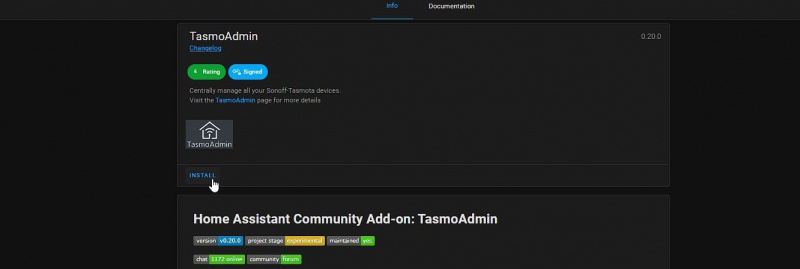
- Klicken Sie nach der Installation auf Aufbau und schalte die aus SSL Kippschalter. Aktivieren Sie außerdem Beim Booten starten und Watchdog, wenn Sie das Add-on beim Start des Home Assistant-Servers starten möchten.
- Klicken Anfang um das Addon zu starten.
- Klicken Öffnen Sie die Web-Benutzeroberfläche . Dies öffnet einen neuen Browser-Tab und lädt die TasmoAdmin WebUI.
- Geben Sie den Benutzernamen und das Passwort ein und klicken Sie auf Registrieren . Stellen Sie sicher, dass Sie einen starken Benutzernamen und ein sicheres Passwort verwenden.
Merken Sie sich die Anmeldeinformationen, da diese erforderlich sind, um sich bei TasmoAdmin anzumelden und alle Sonoff-Tasmota-Geräte zu verwalten.
Sonoff-Tasmota-Geräte in TasmoAdmin hinzufügen
Um Sonoff-Tasmota-Geräte in Ihrem Netzwerk zu TAsmoAdmin hinzuzufügen und zu verwalten, melden Sie sich bei TasmoAdmin an und folgen Sie dann diesen Schritten:
- Klicken Sie nach der Anmeldung auf AutoScan .
- Geben Sie den IP-Adressbereich ein Von IP und Zu IP . Unser Netzwerk verwendet 192.168.0.1 bis 192.168.0.255. Führen Sie die aus ipconfig oder ifconfig Befehl ein Eingabeaufforderung oder Terminal app auf Ihrem Windows-PC oder Linux/macOS-Rechner, um den lokalen IP-Bereich zu kennen. Sie können auch die DHCP-Einstellungen Ihres Routers überprüfen, um den IP-Adressbereich zu überprüfen.
- Wenn einige Ihrer Tasmota-Geräte mit Benutzernamen und Passwort gesichert sind, geben Sie diese ein.

- Klicken Anfang AutoScan .
- Nach dem automatischen Scan werden alle mit Ihrem Netzwerk verbundenen Sonoff-Tasmota-Geräte aufgelistet und aufgelistet als Gerät 1 , Gerät 2 , usw.
- Sie können auf die klicken Prüfen Taste, um zu testen, ob sie funktionieren. Die Schaltfläche schaltet den Gerätestatus um.
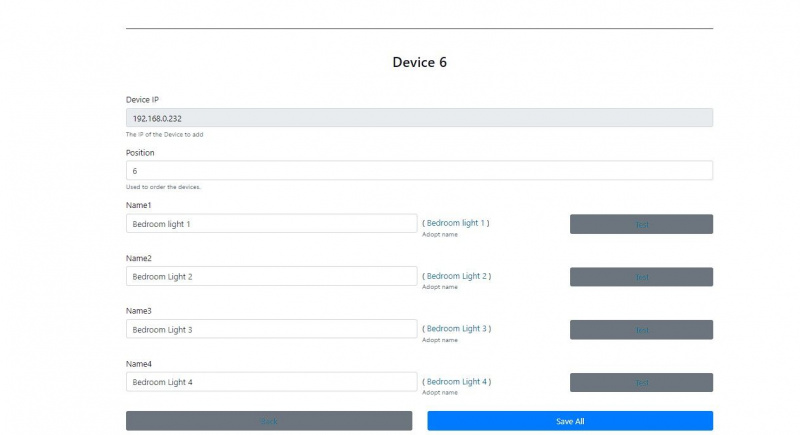
- Sobald alle Tasmota-Geräte aufgelistet sind, klicken Sie auf Rette alle . Dadurch werden alle in Ihrem Netzwerk gefundenen Sonoff-Tasmota-Geräte hinzugefügt.
- Um auf alle Ihre Sonoff-Tasmota-Geräte zuzugreifen und sie zu verwalten, klicken Sie auf Geräte > Aufführen . Dadurch werden alle hinzugefügten Geräte mit ihrer IP-Adresse, dem aktuellen Status, der WLAN-Stärke und der Laufzeit (Betriebszeit) angezeigt.
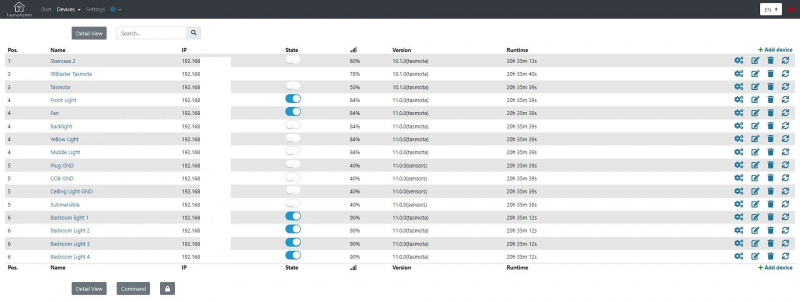
- Wenn ein Gerät nicht aufgeführt ist oder Sie der Liste ein neues Tasmota-Gerät hinzufügen möchten, klicken Sie auf +Gerät hinzufügen , Geben Sie die IP-Adresse ein und klicken Sie auf Speichern . Sie können die automatische Suche auch erneut ausführen, um neuere Geräte automatisch zu finden und aufzulisten.
Verwalten Sie Smart-Geräte von Sonoff-Tasmota
Um alle Informationen zu den erkannten und hinzugefügten Geräten anzuzeigen, können Sie auf klicken Detailansicht Taste. Dadurch werden zusätzliche Informationen zu den Geräten angezeigt, z. B. Hostname, Mac-Adresse, MQTT, PowerOn-Status, LED-Status usw.
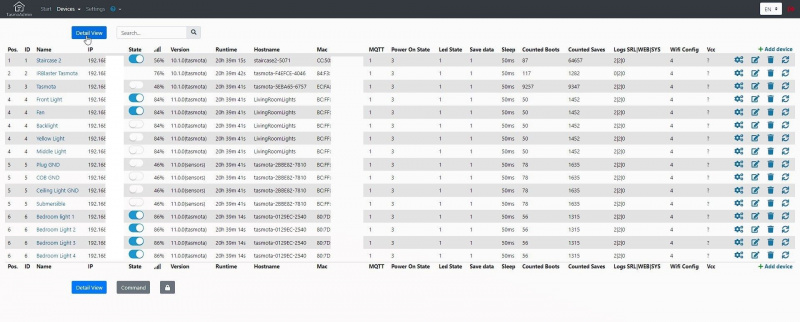
Um diese Geräte zu verwalten, können Sie auf klicken Bearbeiten Symbol. Sie können dann den Namen des Geräts ändern und Deaktivierungsoptionen aktivieren, z Schützen vor Einschalten und Vor dem Ausschalten schützen .
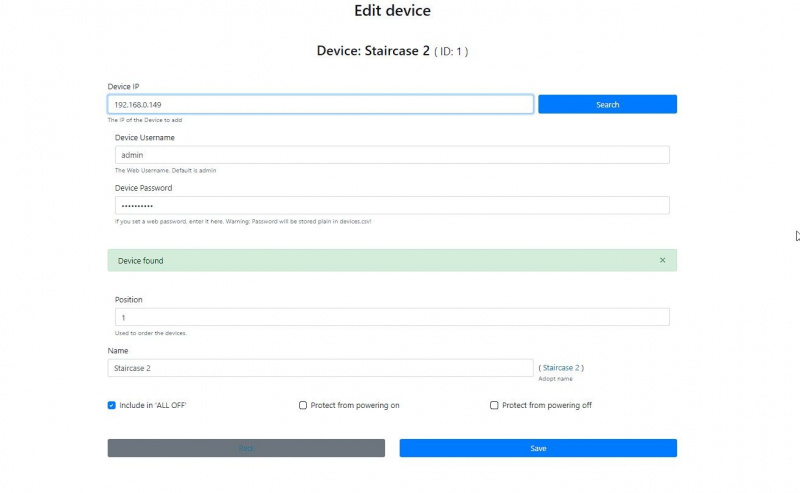
Wenn Sie auf die klicken Konfig Symbol können Sie die Geräte bearbeiten Allgemein , Netzwerk, und MQTT die Einstellungen.
Unter Allgemeine Einstellungen , können Sie bearbeiten oder ändern Freundlicher Name (Name, den Alexa entdeckt), PowerOnState , LedState , und Schlafen Zeit.
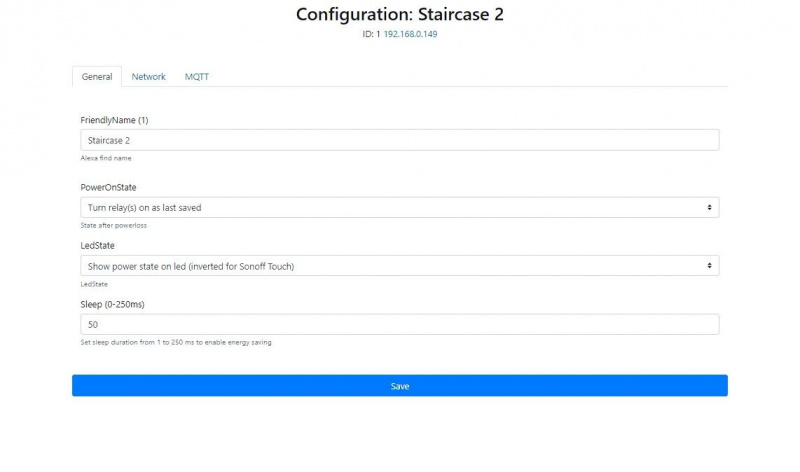
In dem Netzwerk Konfiguration können Sie den Hostnamen der Geräte ändern, eine statische IP und einen NTP-Server definieren und die WLAN-SSID und das Passwort für den sekundären AP2 aktualisieren oder hinzufügen.
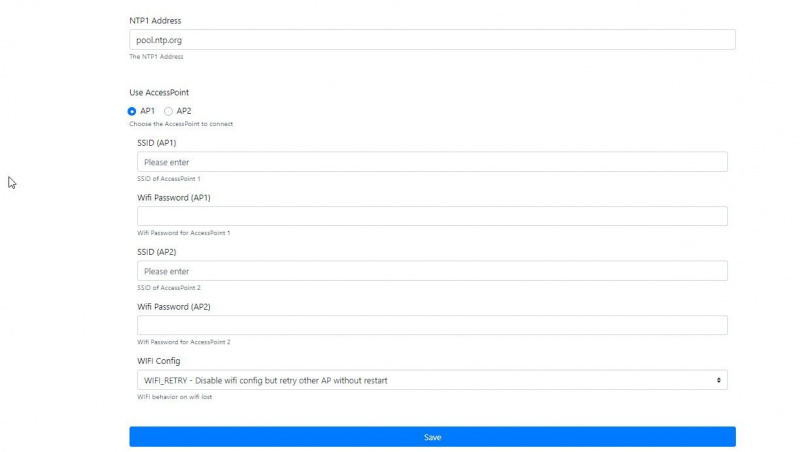
Unter MQTT finden Sie erweiterte Einstellungen zur Konfiguration der MQTT-Dienste.
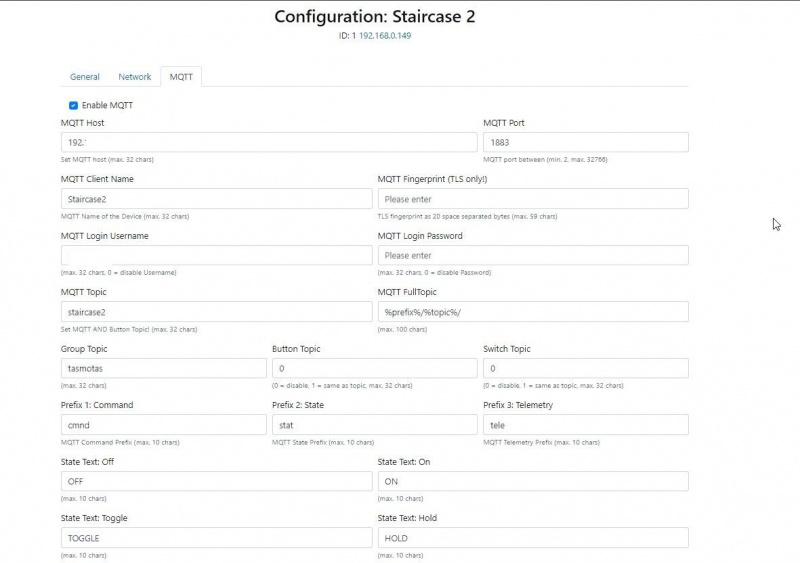
Nachdem Sie die gewünschten Änderungen vorgenommen haben, können Sie auf klicken Speichern Schaltfläche, um die Änderungen zu speichern.
warum sind manche lieder auf spotify unspielbar
Um die Sonoff-Tasmota-Geräte zu aktualisieren, gehen Sie zu Geräte > Aktualisieren . Hier können Sie das Firmware-Paket auswählen oder verwenden Automatisch Option zum Aktualisieren der Tasmota-Firmware auf Ihren Geräten.
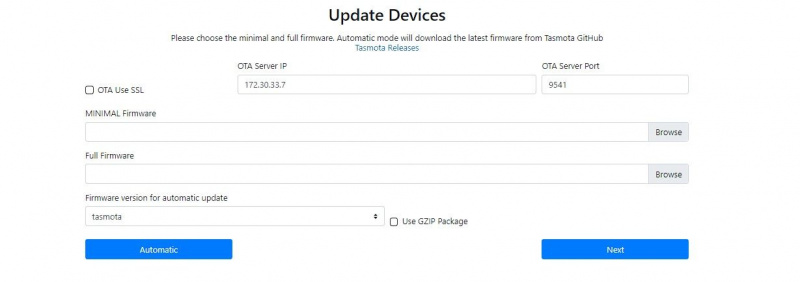
Seien Sie jedoch vorsichtig, da es Ihre Geräte durcheinander bringen kann, wenn die Updates nicht korrekt durchgeführt werden.
Und schließlich unter Einstellungen können Sie die Anmeldeinformationen aktualisieren, das OTA-Update aktivieren oder deaktivieren und sich anmelden.
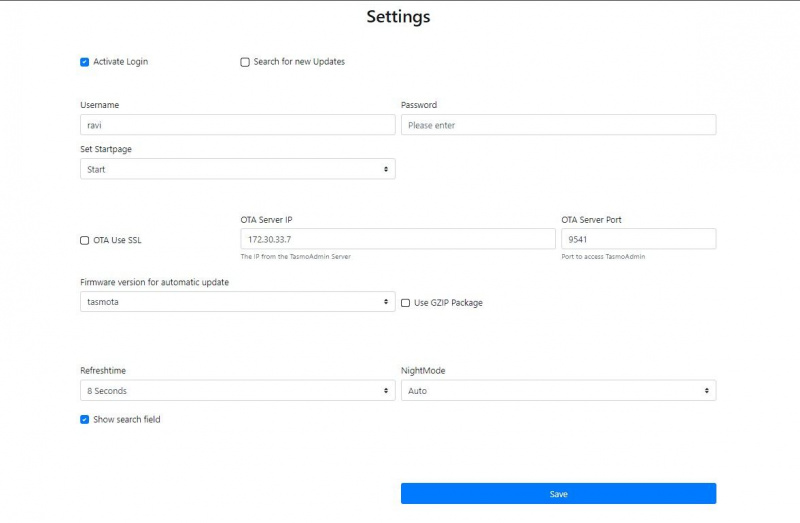
Sobald alle Geräte konfiguriert sind, können Sie auf klicken TasmoAdmin Homepage-Logo oben links, um von einem einzigen Dashboard aus auf alle intelligenten Sonoff-Tasmota-Geräte zuzugreifen und sie zu steuern.
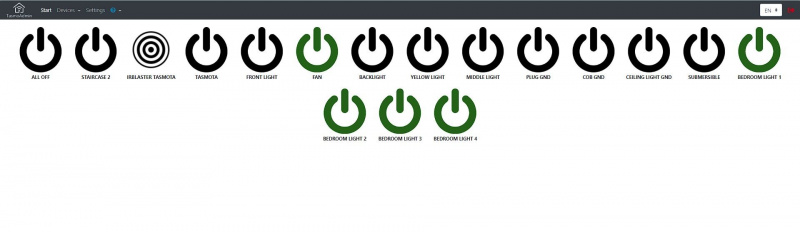
Sie können über den Home-Assistenten auf die TasmoAdmin-WebUI zugreifen, indem Sie die verwenden Öffnen Sie die Web-UI Option oder besuchen Sie die IP-Adresse von Home Assistant an Port 9541, um direkt von jedem Smartphone oder PC-Webbrowser aus auf das TasmoAdmin-Dashboard oder die WebUI zuzugreifen. Zum Beispiel, http://192.168.1.111:9541 oder http://homeassistant.local:9541 .
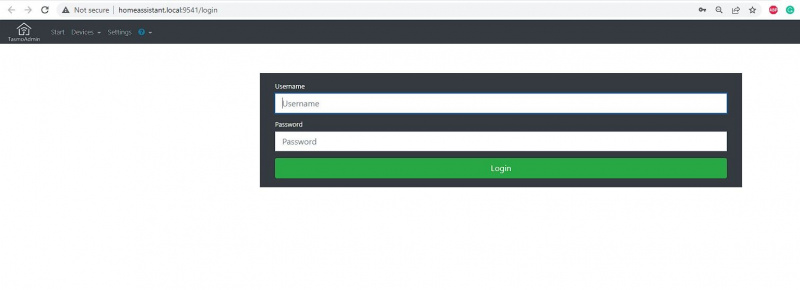
Zentralisieren Sie alle Sonoff-Tasmota-Geräte
Wenn Sie Home Assistant nicht für die Smart-Home-Automatisierung verwenden, können Sie das TasmoAdmin-Add-On auch auf Windows-, Linux- oder Docker-Containern installieren, um die Zugriffskontrolle zu zentralisieren und Sonoff-Tasmota-Sensoren oder -Switches zu verwalten. Die Installation ist jedoch etwas komplex, da Sie einen Webserver oder Docker auf einem Linux- oder Windows-Computer einrichten müssen.
Alternativ können Sie auch das Tool Tasmota Device Manager unter Windows installieren, um Geräte in Ihrem Netzwerk zu verwalten.
